APIを使ったデータモデルのアップデート
データモデルのアップデートは、GET https://tds.{region}.cloud.talend.com/schemaservice/api/v1/schemas/org.talend.schema/{dataModelName} 操作の応答をそのアップデート操作のボディデータとして使い、必要な変更を加えることで実行できます。
この例ではリクエストの送信でTalend API Testerが使われます。
Talend API Testerの詳細は、Talend Cloud API Testerユーザーガイドをご覧ください。
始める前に
手順
タスクの結果
アップデートされたデータモデルはTalend Cloud Data Stewardshipで表示できます。
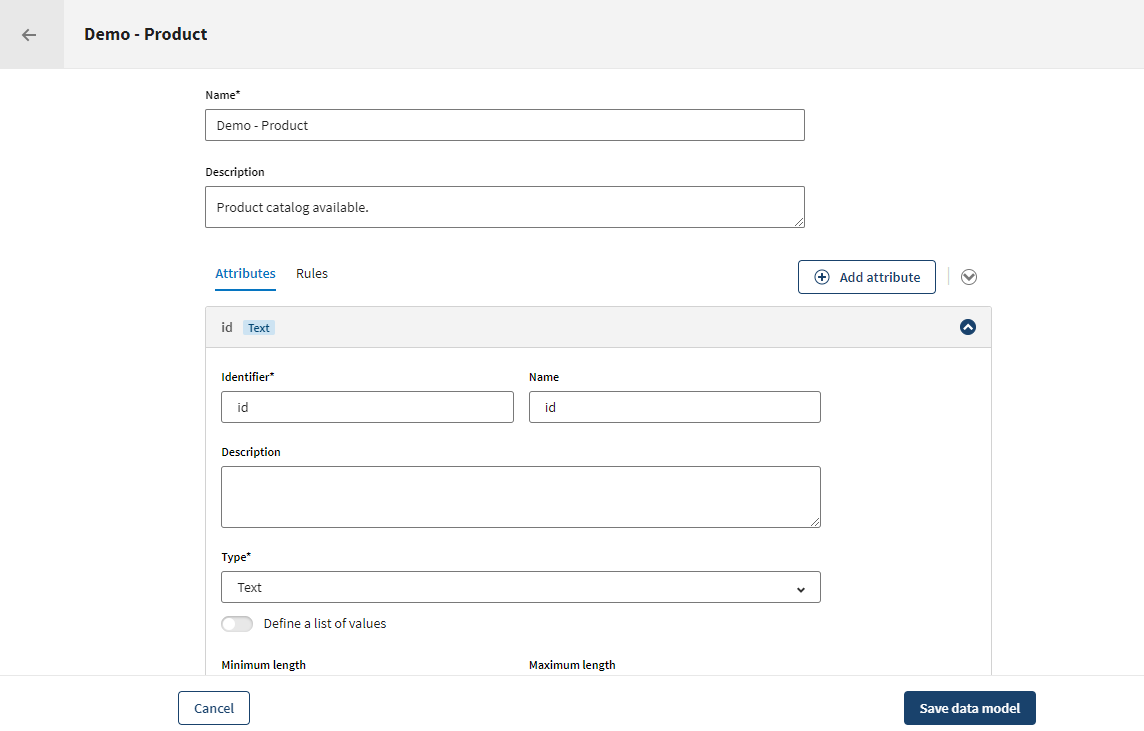
このページは役に立ちましたか?
このページまたはコンテンツに、タイポ、ステップの省略、技術的エラーなどの問題が見つかった場合は、お知らせください。改善に役立たせていただきます。
